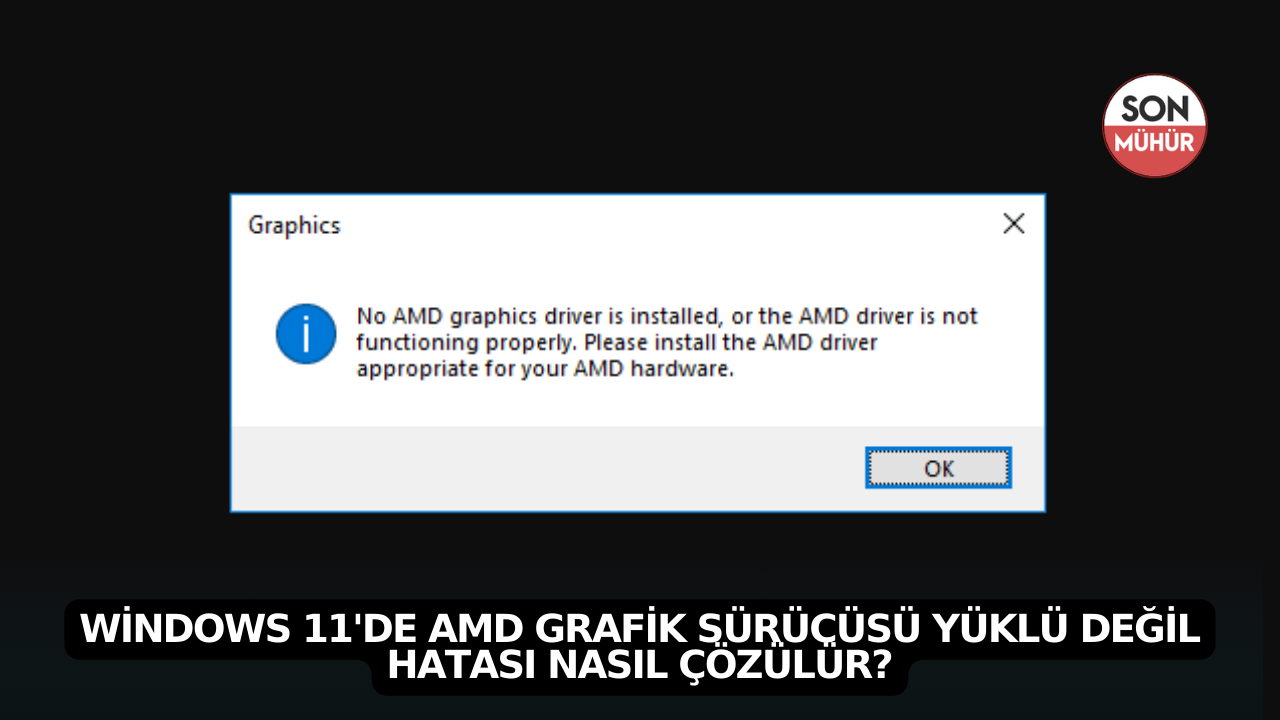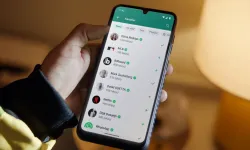Windows 11 kullanıcıları, "AMD grafik sürücüsü yüklü değil" hatasıyla karşılaştıklarında çeşitli sorunlar yaşayabilirler. Bu makalede, bu hatanın çözüm yollarını adım adım inceleyeceğiz. Kullanıcılar genellikle bu hatayı bilgisayarlarını başlattıktan hemen sonra veya AMD yazılımını açmaya çalıştıklarında alıyorlar. AMD dışındaki grafik kartlarına sahip bazı kullanıcılar da bu sorunu yaşayabiliyor.

Windows 11'de AMD Grafik Sürücüsü Yüklü Değil Hatası Nasıl Çözülür?
- Grafik Kartı Sürücüsünün Durumunu Kontrol Edin: İlk adım, grafik kartı sürücünüzü yeniden başlatmaktır. Bunun için Ctrl + Win + Shift + B tuşlarına basın. Eğer sorun devam ediyorsa, Aygıt Yöneticisi’ni açarak grafik kartı sürücünüzün durumunu kontrol edin. Eğer devre dışı kalmışsa, etkinleştirin.
- Grafik Kartını Yeniden Takın: Eğer grafik kartınız düzgün yerleşmemişse, bu hata ortaya çıkabilir. Bilgisayarınızı kapatın, güç kablosunu çıkarın ve grafik kartını PCIe yuvasından çıkarıp tekrar takın. Alternatif bir PCIe yuvasına takmayı da deneyebilirsiniz.
- GPU Sürücüsünü Güncelleyin veya Temiz Kurulum Yapın: Grafik kartı sürücünüzün en güncel sürümünü kontrol edin ve indirin. Eğer sorun devam ediyorsa, Ekran Sürücüsü Kaldırıcı (DDU) gibi üçüncü taraf bir araç kullanarak sürücüyü tamamen kaldırın ve yeni bir kurulum gerçekleştirin.
- AMD Yazılımını Kaldırın: AMD dışındaki grafik kartlarına sahip bazı kullanıcılar, yanlışlıkla AMD yazılımı yüklediklerinde bu hatayı alıyorlar. Denetim Masası’ndan AMD yazılımını kaldırın ve ardından gerekli sürücüleri tekrar yükleyin.
- BIOS'u Güncelleyin: Bilgisayarınızın BIOS'unu güncellemek, bu tür sorunları çözebilir. BIOS sürümünüzü kontrol edin ve üreticinizin resmi web sitesinden en son sürümü indirin.
- Windows Update'i Kaldırın veya Sistemi Geri Yükleyin: Son güncellemeler grafik kartı sürücünüzle uyumsuz olabilir. Bu durumda, ilgili güncellemeyi kaldırabilir veya sistem geri yükleme aracını kullanarak önceki bir tarihe dönebilirsiniz.
Yukarıdaki adımları takip ederek, Windows 11’deki "AMD grafik sürücüsü yüklü değil" hatasını çözebilirsiniz. Unutmayın, Windows 11 AMD sürücülerini desteklemektedir ve en güncel sürücüleri resmi AMD web sitesinden indirebilirsiniz.
Muhabir: Balamir Yıldız